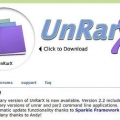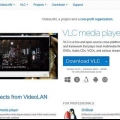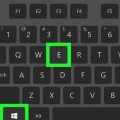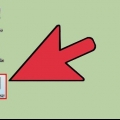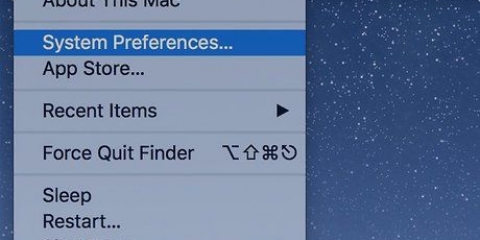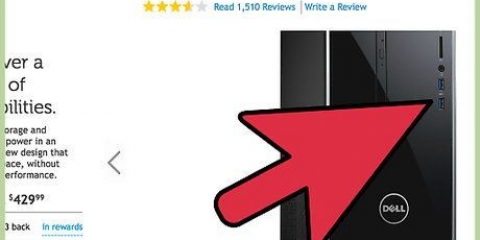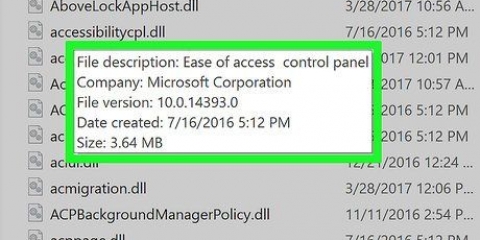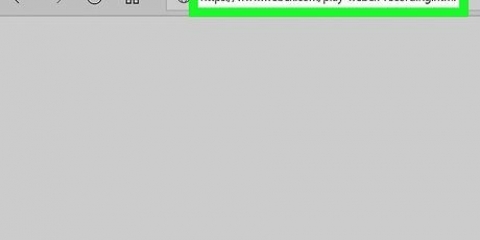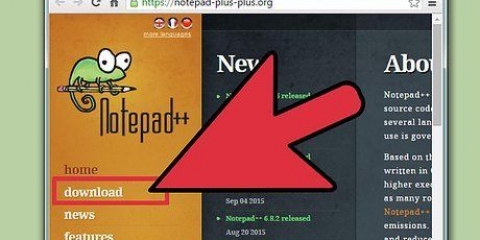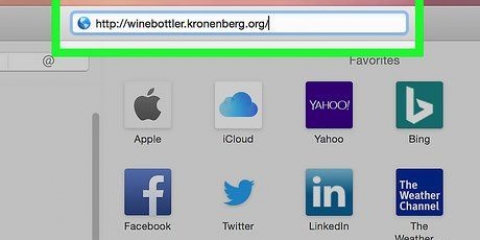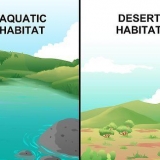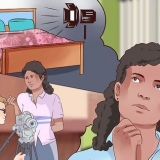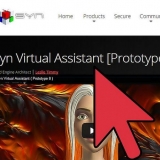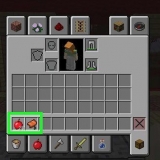Voir comment faire pour obtenir des instructions détaillées sur la façon de graver des fichiers ISO sur DVD. Voir comment faire pour obtenir des instructions détaillées sur la façon de monter des fichiers ISO sur un lecteur virtuel. Étant donné que les fichiers DMG sont formatés pour le Mac, il est probable que tous les fichiers du DMG seront également formatés. Vos options pour travailler avec ces fichiers seront très limitées.
Ouvrir les fichiers dmg
Teneur
Les fichiers DMG sont des fichiers d`image disque pour Mac. Ils sont le plus souvent utilisés pour installer des programmes sur des ordinateurs Mac, mais ils peuvent contenir n`importe quel type de fichier. L`utilisation de fichiers DMG sur un Mac est généralement aussi simple que de double-cliquer dessus, mais cela devient beaucoup plus compliqué lorsque vous essayez d`ouvrir un tel fichier sous Windows.
Pas
Méthode 1 sur 3: Utilisation du Mac

1. Double-cliquez sur le fichier DMG. Les fichiers DMG sont des fichiers d`image disque, formatés pour le Mac. Ils sont principalement utilisés pour l`installation d`applications. Lorsque vous double-cliquez sur un DMG, une nouvelle fenêtre du Finder s`ouvre affichant le contenu du fichier.
- Si vous utilisez Windows, lisez la partie suivante de cet article.

2. Afficher le contenu du fichier DMG. Double-cliquer sur un DMG affichera tout le contenu de l`image DMG. Il peut s`agir de documents, d`images, de programmes ou de tout autre type de fichier.

3. Installez des programmes à partir d`un fichier DMG en le faisant glisser dans votre dossier Applications. Si le fichier DMG contient des fichiers de programme, il suffit de faire glisser ces fichiers dans le dossier Applications pour les installer.
Certains programmes auront un fichier d`installation à exécuter, au lieu de faire glisser les fichiers.

4. Démonter (démonter) l`image DMG après l`avoir utilisée. Une fois que vous avez terminé de visualiser les fichiers ou d`installer le programme, vous pouvez démonter l`image disque de votre ordinateur en cliquant dessus avec le bouton droit et "éjecter" pour sélectionner.
Assurez-vous de cliquer avec le bouton droit sur le lecteur virtuel sur votre bureau, pas sur le fichier DMG réel.

5. Supprimez votre fichier DMG après l`installation. Avec le téléchargement de plus en plus de programmes, vos anciens fichiers DMG prendront beaucoup d`espace. Faites glisser vos anciens fichiers DMG dans la corbeille pour les supprimer.
Méthode 2 sur 3: Affichage des fichiers DMG sous Windows
1. Comprendre ce que vous pouvez faire avec les fichiers DMG sous Windows. Étant donné que les fichiers DMG sont formatés pour les Mac, il n`y a aucun moyen intégré de les ouvrir dans Windows. Vous avez besoin d`un autre programme pour cela.
- Si vous souhaitez installer un programme à partir d`un fichier DMG, vous devrez plutôt télécharger le fichier d`installation Windows de ce programme. Vous ne pouvez pas installer de programmes dans les fichiers DMG sous Windows.

2. Télécharger un visualiseur/extracteur DMG. Il existe plusieurs programmes qui peuvent ouvrir les fichiers DMG afin que vous puissiez voir ce qu`il y a à l`intérieur. L`option gratuite la plus populaire est HFSExplorer. Vous pouvez le télécharger sur catacombes.org/hfsexplorer/.
Lors de la configuration, il est important de vérifier le "S`inscrire .Association de fichiers DMG" pour que les fichiers DMG soient ouverts dans HFSExplorer.

3. Double-cliquez sur le fichier DMG et sélectionnez "image disque (Apple_HFS)" de la liste déroulante. Si vous avez associé des fichiers DMG à HFSExplorer lors de l`installation, HFSExplorer devrait automatiquement ouvrir le fichier DMG lorsque vous double-cliquez dessus.
Si HFSExplorer ne s`ouvre pas, faites glisser le fichier DMG vers l`icône HFSExplorer.

4. Sélectionnez le fichier que vous souhaitez extraire. Après avoir ouvert le fichier DMG dans HFSExplorer, un aperçu de tous les fichiers et dossiers qu`il contient s`affichera. Sélectionnez tous les fichiers que vous souhaitez extraire.

5. appuie sur le bouton "Extrait". Cela copiera tous les fichiers sélectionnés du fichier DMG sur votre ordinateur. Il vous sera demandé d`indiquer un emplacement où vous souhaitez enregistrer les fichiers.

6. Sélectionnez s`il faut inclure des liens symboliques. Cela vous sera demandé après avoir cliqué sur le bouton "Extrait". Cliquer sur Oui conservera la structure du fichier DMG après l`avoir extrait, mais cela prendra plus d`espace et prendra plus de temps à extraire.

sept. Attendez la fin du déballage. Cela peut prendre un peu plus de temps avec des fichiers plus volumineux. Lorsque l`extraction est terminée, vous pouvez commencer à utiliser les fichiers extraits.
Étant donné que les fichiers DMG sont formatés pour le Mac, il y a de fortes chances que tous les fichiers du DMG soient également formatés pour le Mac. Vos options pour travailler avec ces fichiers peuvent être très limitées.
Méthode3 sur 3: Conversion d`un DMG en ISO

1. Télécharger PowerISO. Ceci est un utilitaire commercial, mais vous pouvez utiliser la version d`essai gratuite pour convertir votre fichier DMG en ISO. Après cela, vous pouvez le graver sur un disque sous Windows et il sera possible de voir son contenu.
- Vous pouvez le télécharger sur puissanceiso.com.

2. cliquer sur "Outils" → Convertir dans la fenêtre PowerISO .

3. Sélectionnez votre fichier DMG comme fichier source ou "fichier source". Vous pouvez utiliser le bouton Parcourir pour trouver le fichier sur votre ordinateur.

4. Sélectionner "ISO" comme fichier cible ou "Fichier de destination". Saisissez le nom du fichier tel que vous souhaitez qu`il s`affiche.

5. cliquer sur .d`accord pour commencer la conversion. Ce processus peut prendre un certain temps, en particulier avec des fichiers DMG plus volumineux.

6. Graver ou monter l`ISO. Une fois le fichier DMG converti, vous pouvez le graver sur un CD ou un DVD vierge, ou le monter pour accéder à son contenu.
Articles sur le sujet "Ouvrir les fichiers dmg"
Оцените, пожалуйста статью
Populaire